Σε αυτό το σεμινάριο, θα μάθετε πώς να χρησιμοποιείτε αποτελεσματικά τα νευρωνικά φίλτρα στο Adobe Photoshop για να πετύχετε εντυπωσιακά αποτελέσματα με λίγα μόνο κλικ. Τα νευρωνικά φίλτρα είναι εργαλεία με τεχνητή νοημοσύνη που σας επιτρέπουν να τροποποιείτε και να βελτιώνετε εικόνες χωρίς να χρειάζεστε βαθιές γνώσεις επεξεργασίας εικόνων. Μπορείτε να κάνετε ένα άτομο να χαμογελάσει, να αναβαθμίσετε εικόνες ή να δοκιμάσετε διάφορα δημιουργικά εφέ. Ας βουτήξουμε βαθιά στον κόσμο των νευρωνικών φίλτρων!
Βασικά ευρήματα
- Τα νευρωνικά φίλτρα προσφέρουν ευέλικτες δυνατότητες επεξεργασίας εικόνας.
- Μπορείτε εύκολα να κατεβάσετε και να ενεργοποιήσετε τα φίλτρα.
- Πειραματιστείτε με διαφορετικές ρυθμίσεις για να επιτύχετε τα καλύτερα αποτελέσματα.
Οδηγός βήμα προς βήμα
1. αποκτήστε πρόσβαση στα νευρωνικά φίλτρα
Για να χρησιμοποιήσετε τα νευρωνικά φίλτρα, ανοίξτε το Photoshop και επιλέξτε την εικόνα που θέλετε να επεξεργαστείτε. Στη συνέχεια, μεταβείτε στην επιλογή "Φίλτρα" στην επάνω γραμμή μενού και κάντε κλικ στην επιλογή "Νευρωνικά φίλτρα".
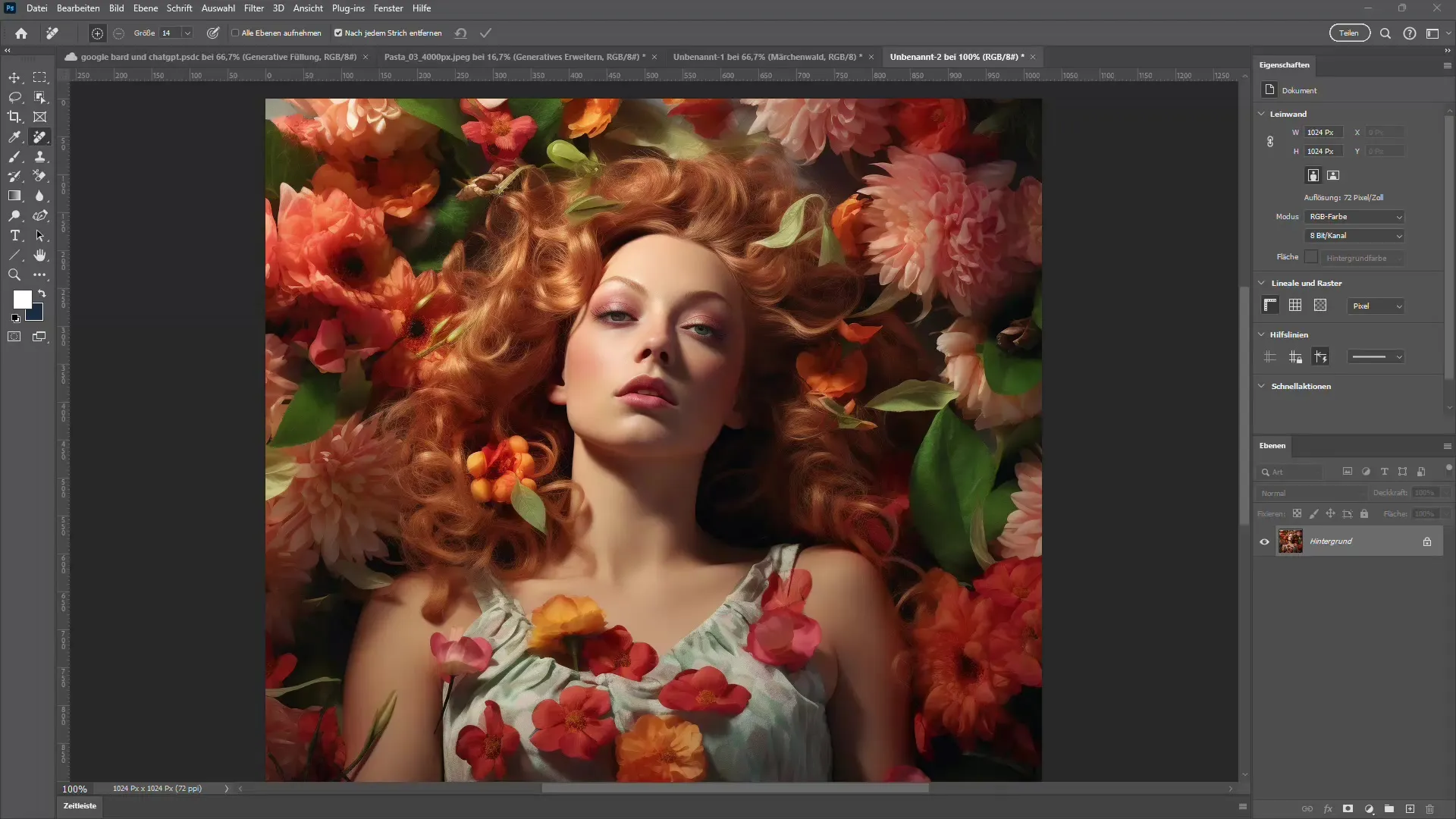
2. Επισκόπηση των διαθέσιμων φίλτρων
Μόλις ανοίξει το μενού "Neural Filters" (Νευρωνικά φίλτρα), θα δείτε μια ποικιλία επιλογών, όπως "Skin Smoothing" (Εξομάλυνση δέρματος), "Smart Portrait" (Έξυπνο πορτρέτο), "Make-up" (Μακιγιάζ) και πολλά άλλα φίλτρα. Υπάρχει επίσης μια λίστα αναμονής για τα φίλτρα που βρίσκονται υπό επεξεργασία.
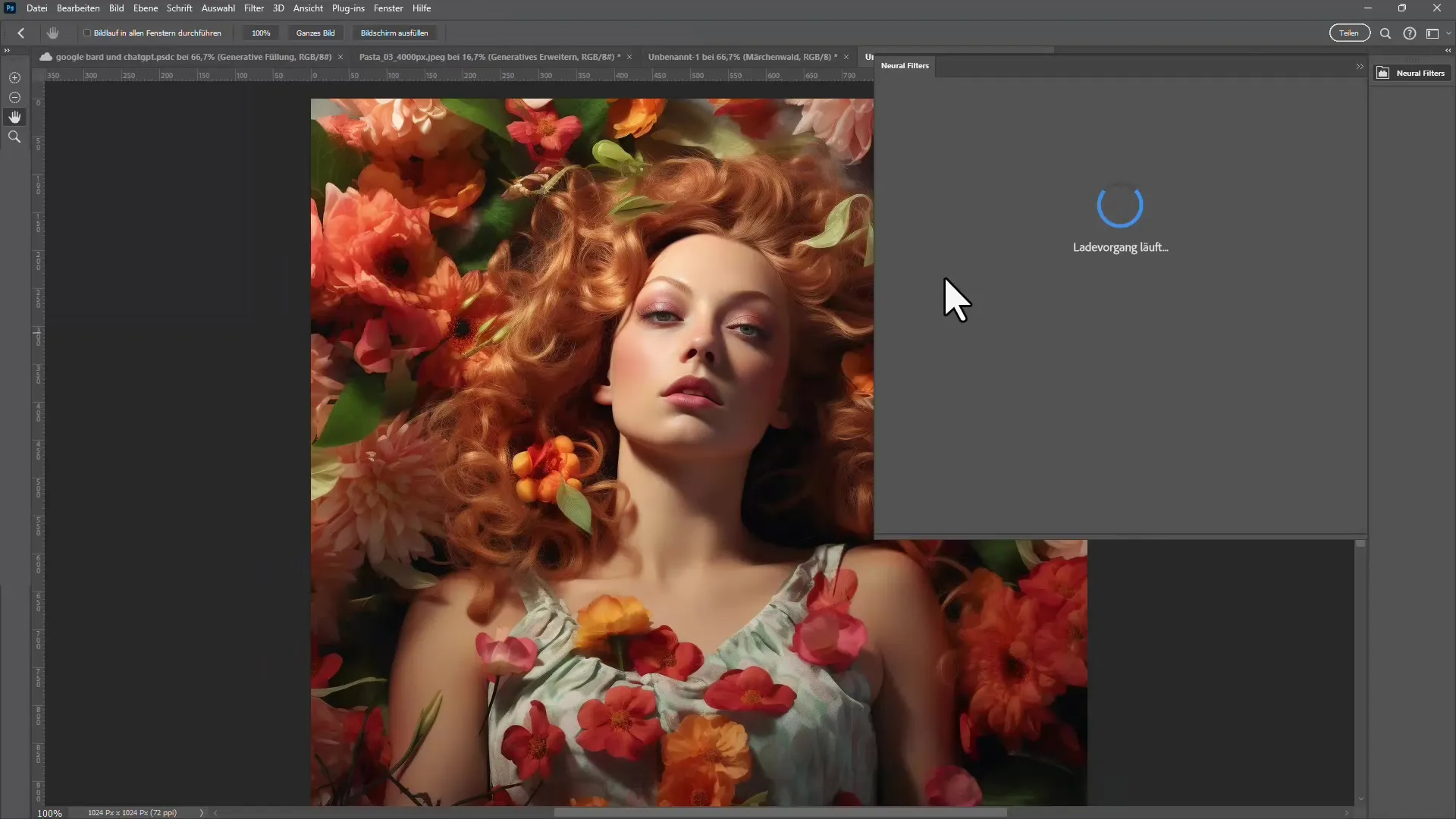
3. Κατεβάστε τα φίλτρα που θέλετε
Δεν είναι όλα τα φίλτρα εγκατεστημένα στον υπολογιστή σας από προεπιλογή. Για παράδειγμα, αν θέλετε να χρησιμοποιήσετε το φίλτρο Smart Portrait (Έξυπνο πορτραίτο), το οποίο δεν έχει ακόμη μεταφορτωθεί, κάντε κλικ στο "Download" (Λήψη). Αυτό το βήμα είναι ζωτικής σημασίας για να αξιοποιήσετε πλήρως τις δυνατότητες των φίλτρων.
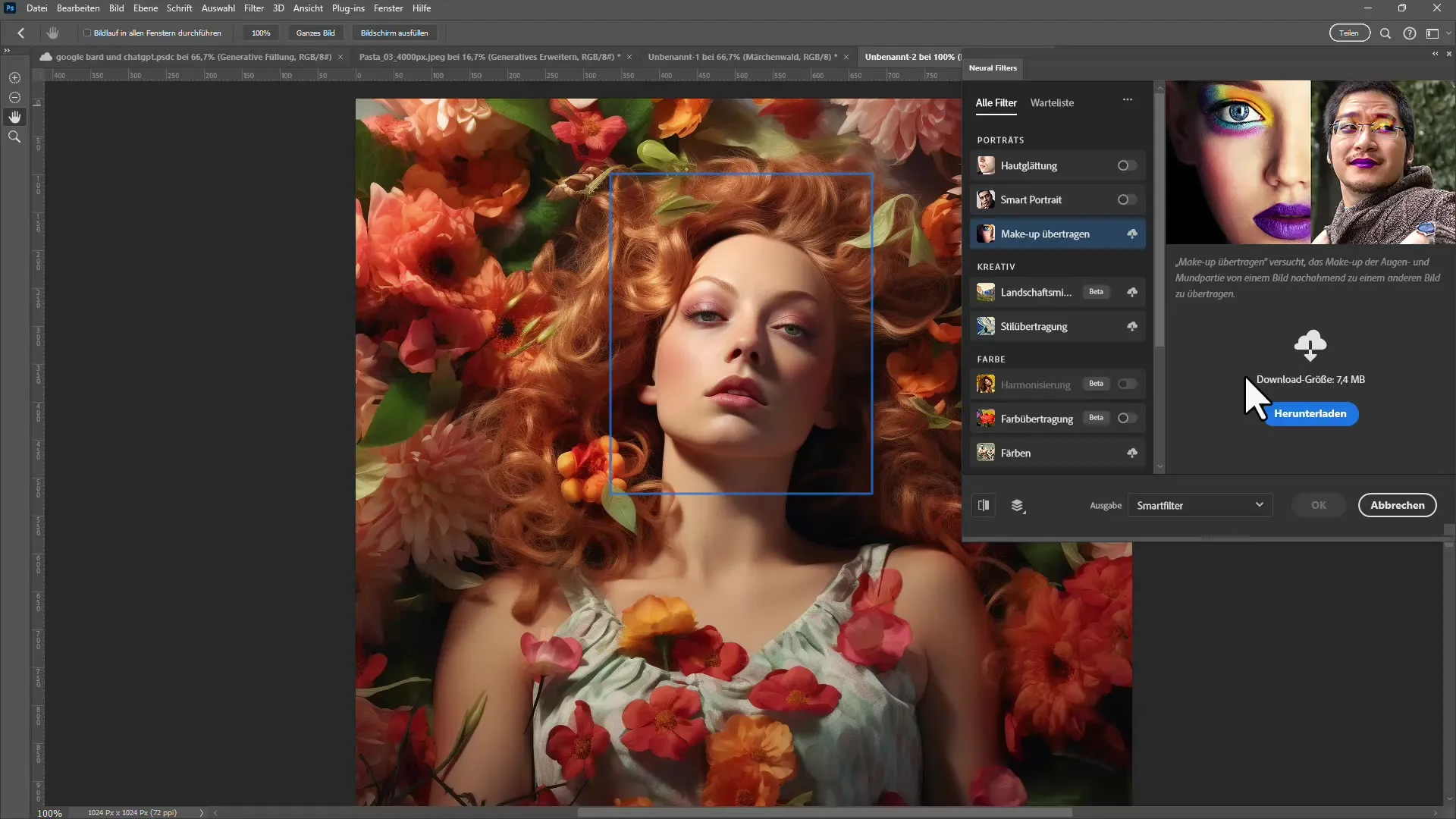
4. Εφαρμογή του φίλτρου Smart Portrait
Ενεργοποιήστε το φίλτρο Smart Portrait (Έξυπνο πορτραίτο) κάνοντας κλικ σε αυτό. Μπορείτε να επιλέξετε το πρόσωπο στην εικόνα για να κάνετε συγκεκριμένες προσαρμογές. Ένα από τα καλύτερα χαρακτηριστικά αυτού του φίλτρου είναι η δυνατότητα αλλαγής της έκφρασης του προσώπου.
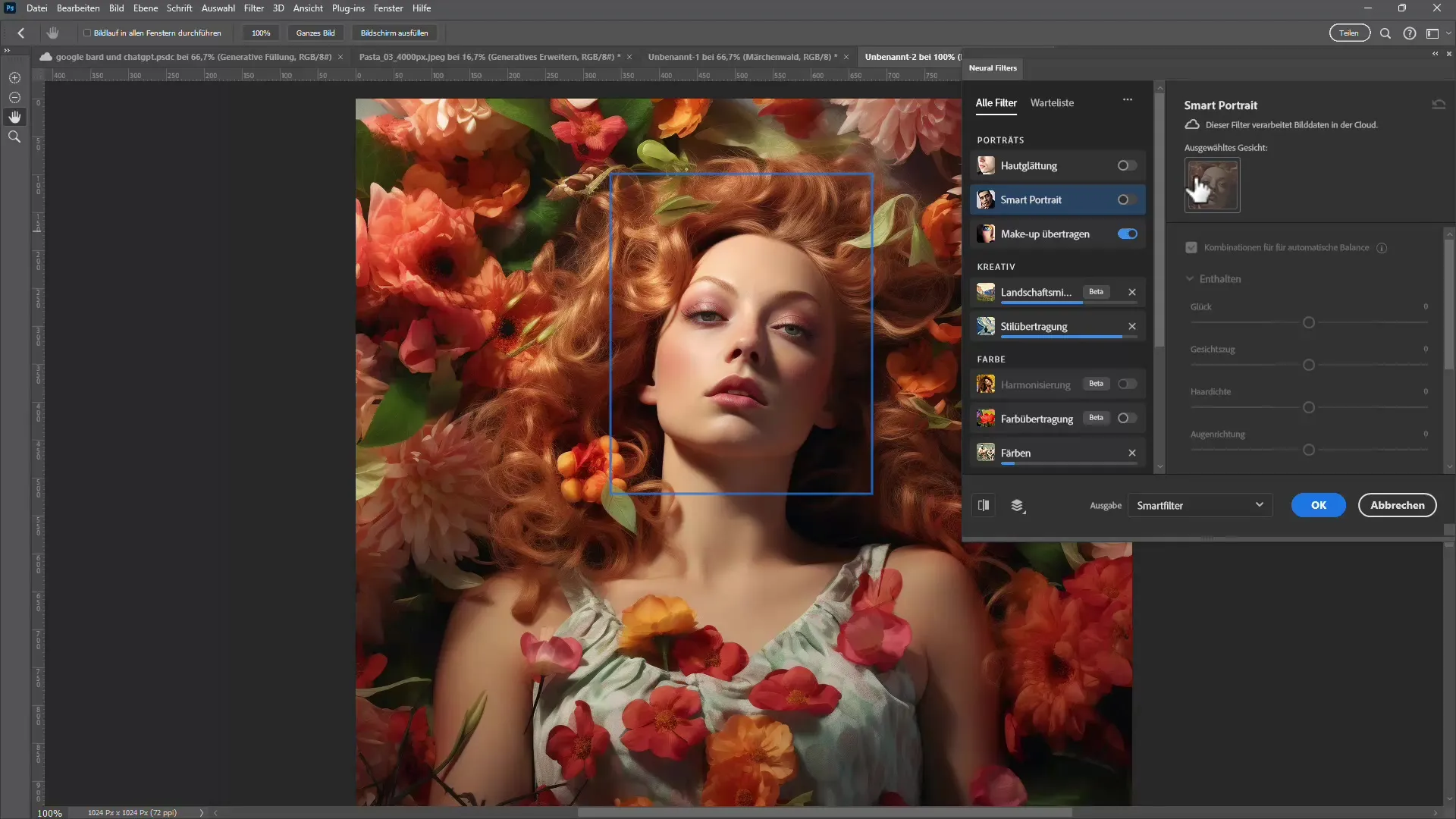
5. Ρύθμιση της έκφρασης του προσώπου
Με το φίλτρο Smart Portrait (Έξυπνο πορτρέτο), μπορείτε να προσαρμόσετε την έκφραση μετακινώντας τα ρυθμιστικά για "Ευτυχία" ή "Θυμό". Για παράδειγμα, πειραματιστείτε με το ρυθμιστικό "Ευτυχία" για να κάνετε το πρόσωπο του ατόμου να χαμογελάσει. Αυτό μπορεί να γίνει με μια απλή ρύθμιση του ρυθμιστικού.
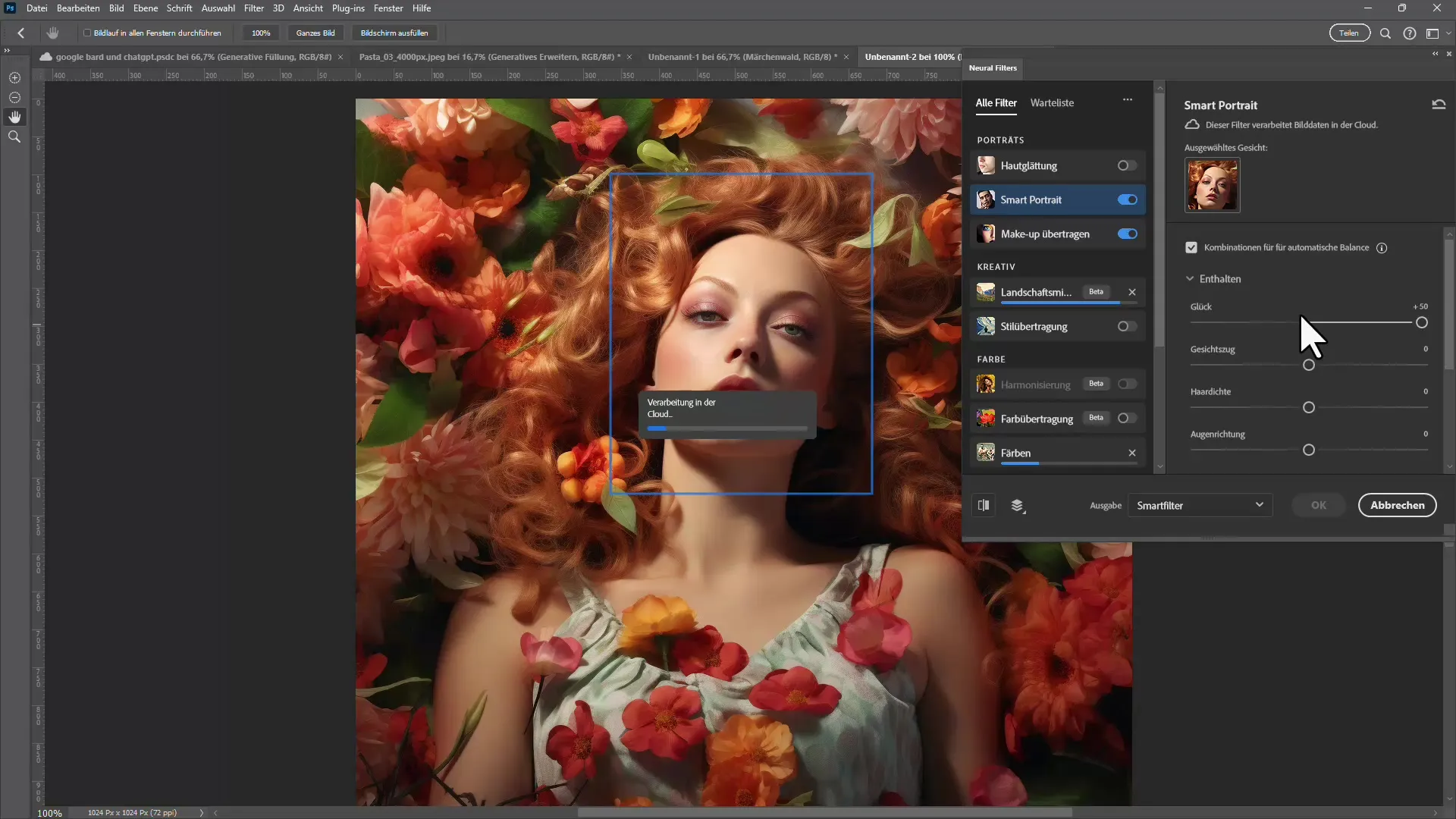
6. Σύγκριση πριν και μετά
Ένα χρήσιμο εργαλείο για την καλύτερη οπτικοποίηση των αλλαγών είναι η σύγκριση πριν και μετά. Μπορείτε απλά να χρησιμοποιήσετε το ρυθμιστικό για να μεταβείτε μεταξύ της αρχικής λήψης και της επεξεργασμένης εικόνας για να οπτικοποιήσετε τη διαφορά.
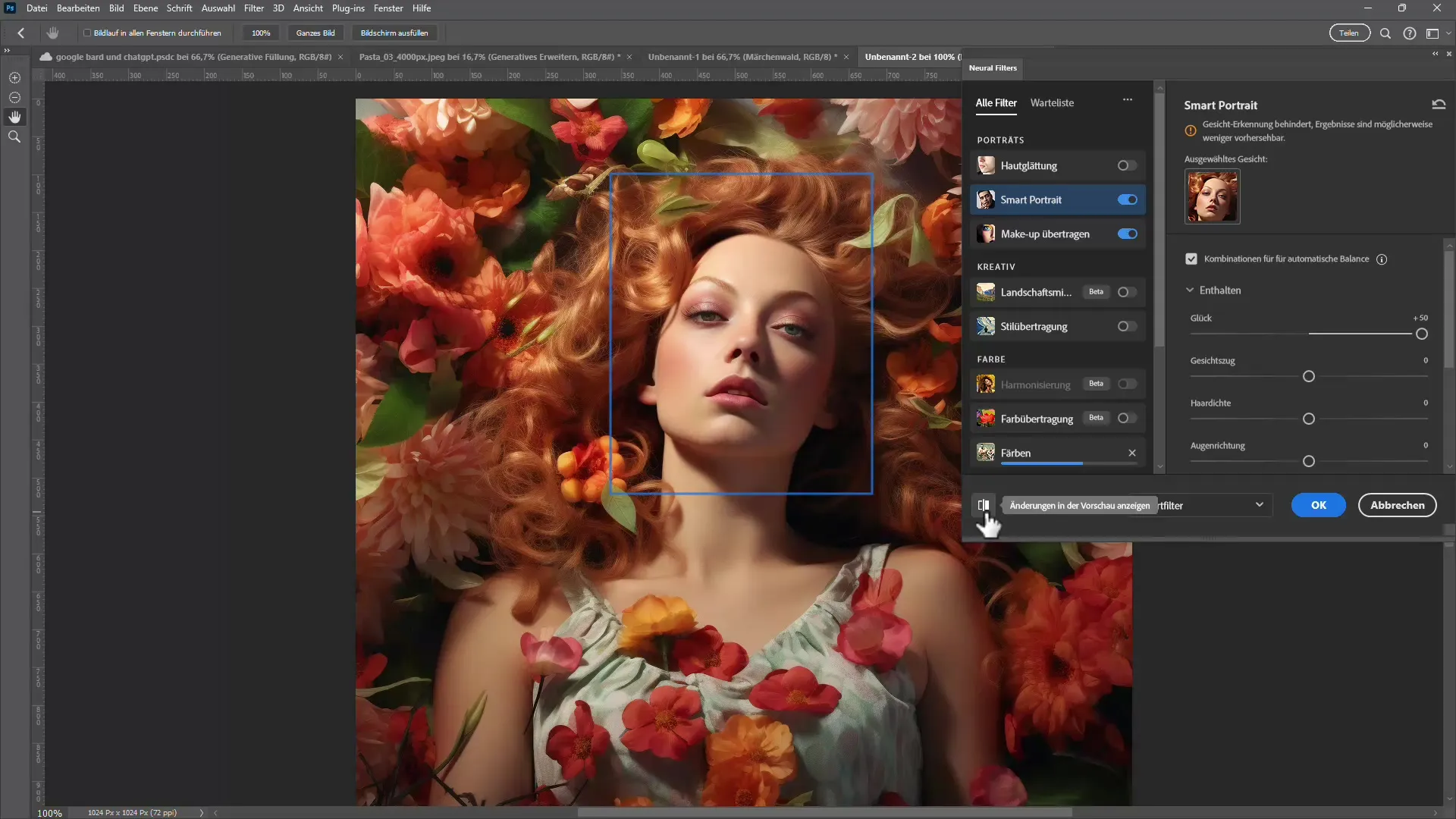
7. περαιτέρω προσαρμογές
Εκτός από την έκφραση του προσώπου, μπορείτε να προσαρμόσετε και άλλα χαρακτηριστικά του προσώπου, όπως η πυκνότητα των μαλλιών ή η ευθυγράμμιση του κεφαλιού. Υπάρχει μια ποικιλία επιλογών με τις οποίες μπορείτε να πειραματιστείτε για να επιτύχετε το καλύτερο δυνατό αποτέλεσμα.
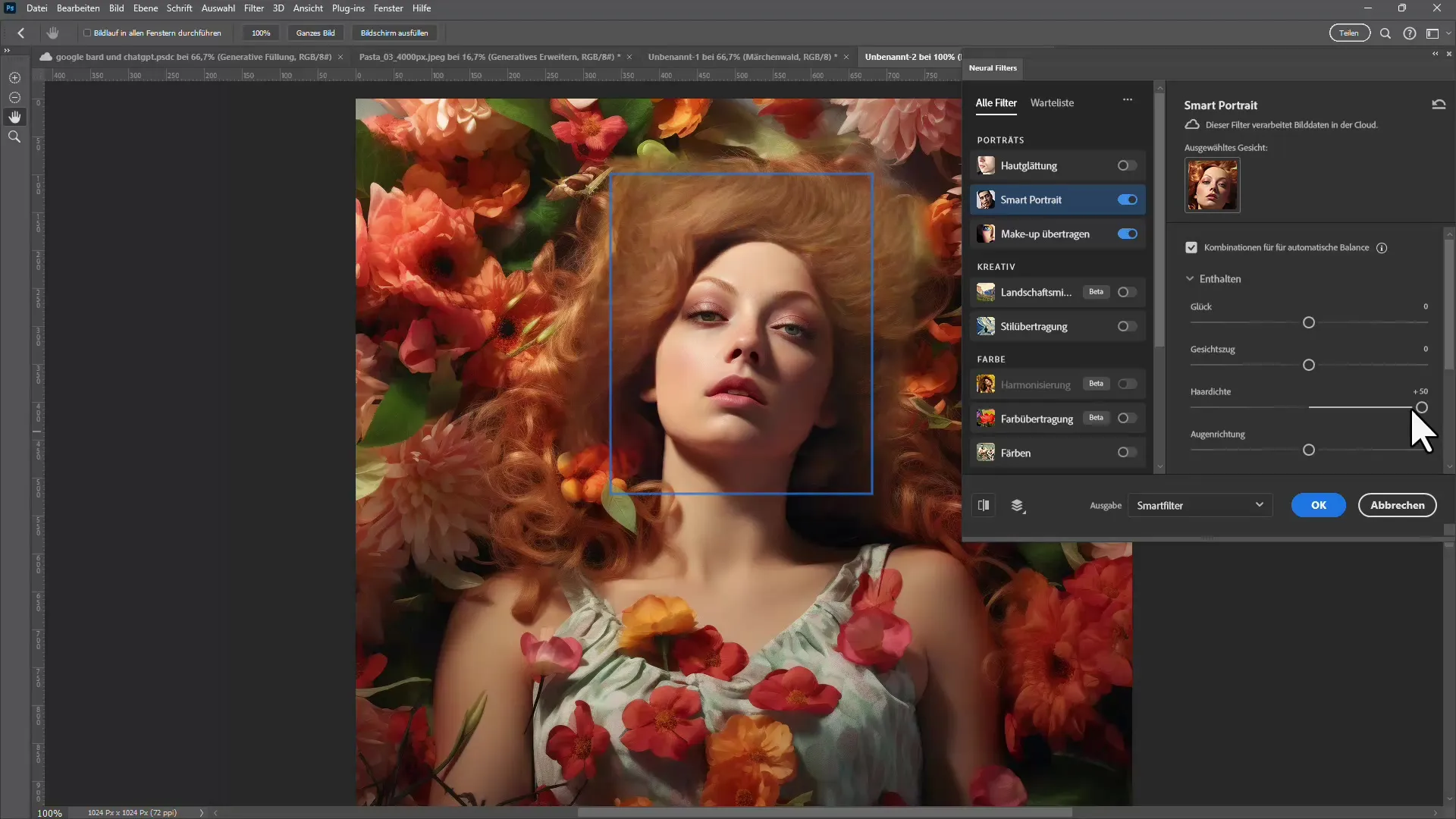
8. Ρύθμιση της πηγής φωτός
Μια ενδιαφέρουσα λειτουργία είναι η ρύθμιση της πηγής φωτός στην εικόνα. Μπορείτε να αποφασίσετε αν το φως θα πρέπει να προέρχεται από την αριστερή ή τη δεξιά πλευρά του προσώπου. Αυτό μπορεί να αλλάξει σημαντικά τη συνολική εντύπωση της εικόνας και να δημιουργήσει μεγαλύτερο βάθος.
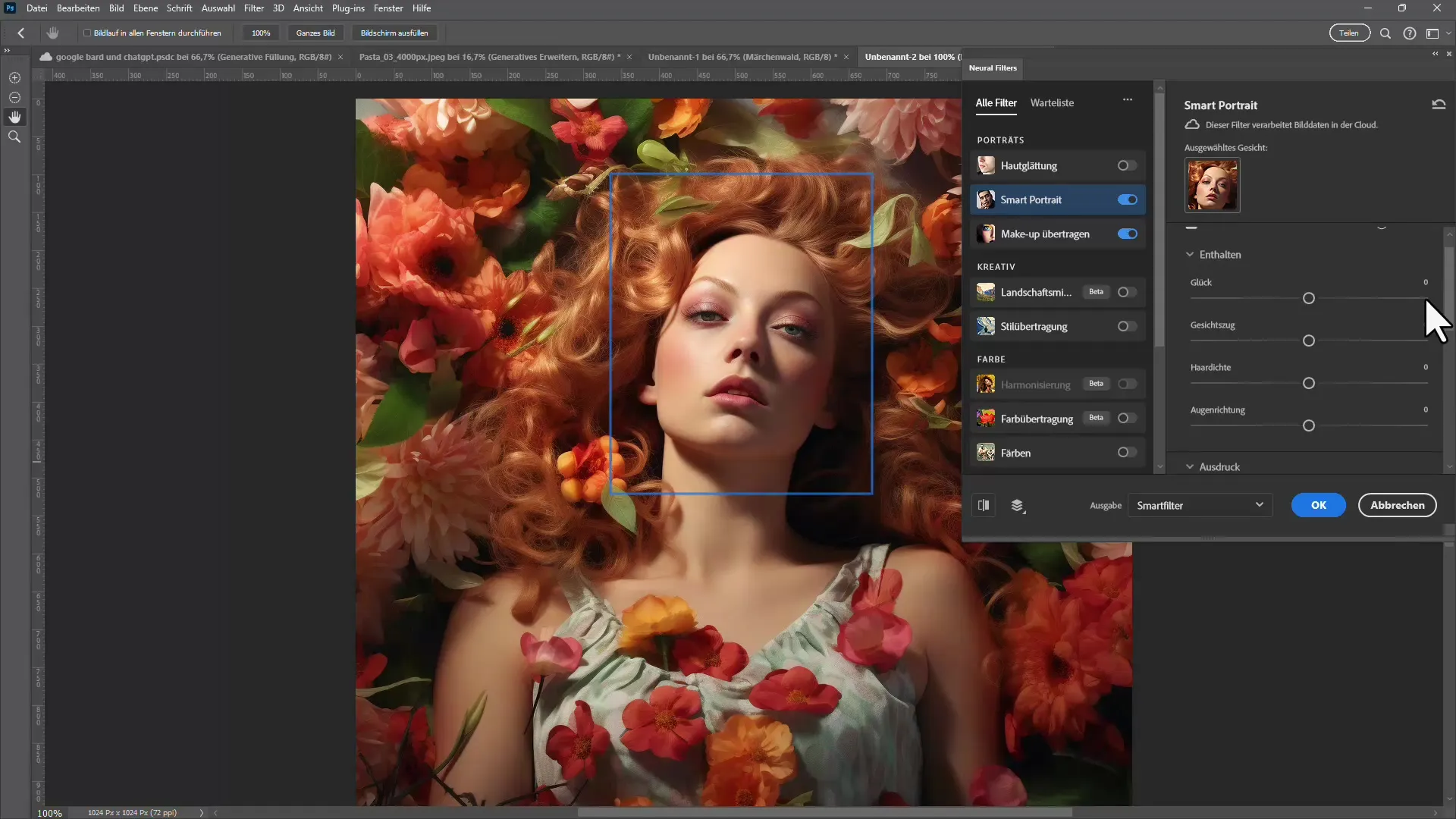
9. Επιλογή επιλογών εξόδου
Μόλις μείνετε ευχαριστημένοι με την επεξεργασία σας, έχετε διάφορες επιλογές για τον τρόπο αποθήκευσης της εικόνας. Μπορείτε να εφαρμόσετε τις αλλαγές στην τρέχουσα στρώση, να δημιουργήσετε μια νέα στρώση ή να αποθηκεύσετε την επεξεργασία ως έξυπνο φίλτρο, ώστε να μπορείτε να κάνετε προσαρμογές αργότερα.
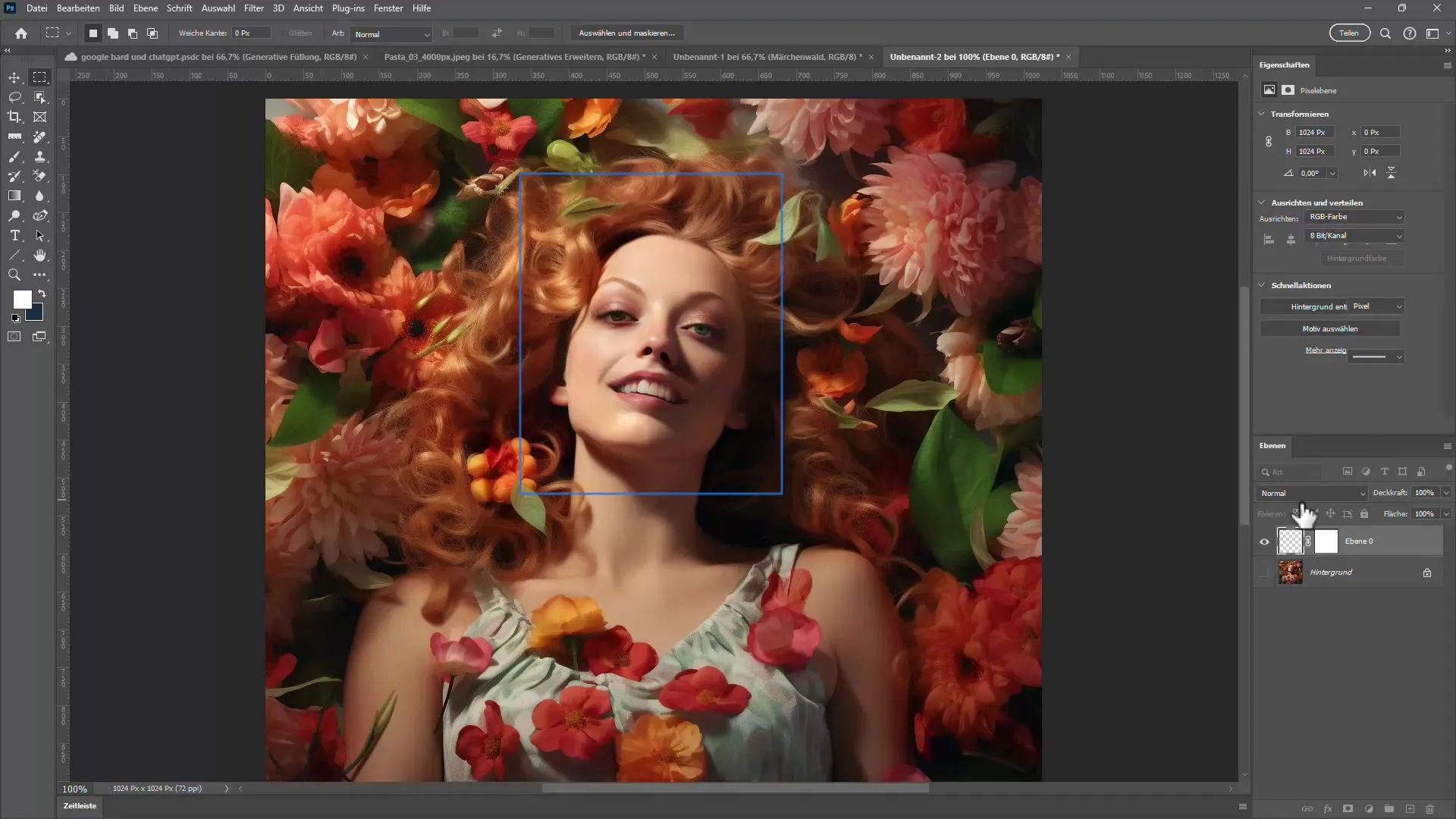
10. Αναβάθμιση κλίμακας με το φίλτρο Super Zoom
Εάν εργάζεστε με εικόνες που έχουν χαμηλή ανάλυση, μπορείτε να χρησιμοποιήσετε το φίλτρο Super Zoom. Αυτό το φίλτρο σας επιτρέπει να αυξήσετε το μέγεθος της εικόνας χωρίς να χάσετε πολύ ποιότητα.
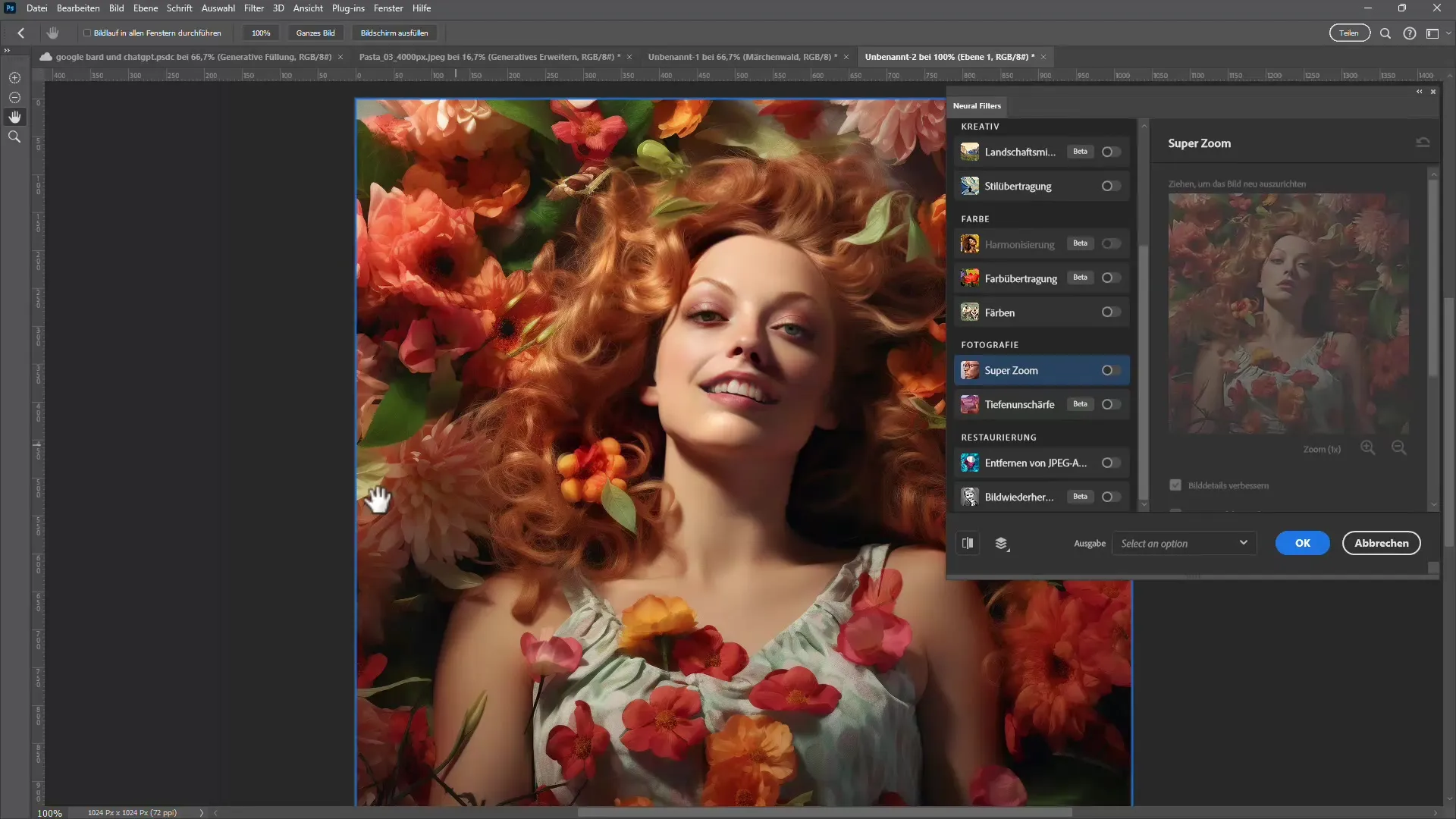
11 Πειραματισμός με διάφορα φίλτρα
Αφού εξοικειωθείτε με τις βασικές λειτουργίες, σας ενθαρρύνω να συνεχίσετε να πειραματίζεστε με διαφορετικά φίλτρα. Πολλά φίλτρα προσφέρουν δημιουργικούς τρόπους για να παίξετε με τα χρώματα και τα στυλ. Δοκιμάστε διαφορετικούς συνδυασμούς και βρείτε ποιοι σας αρέσουν περισσότερο.
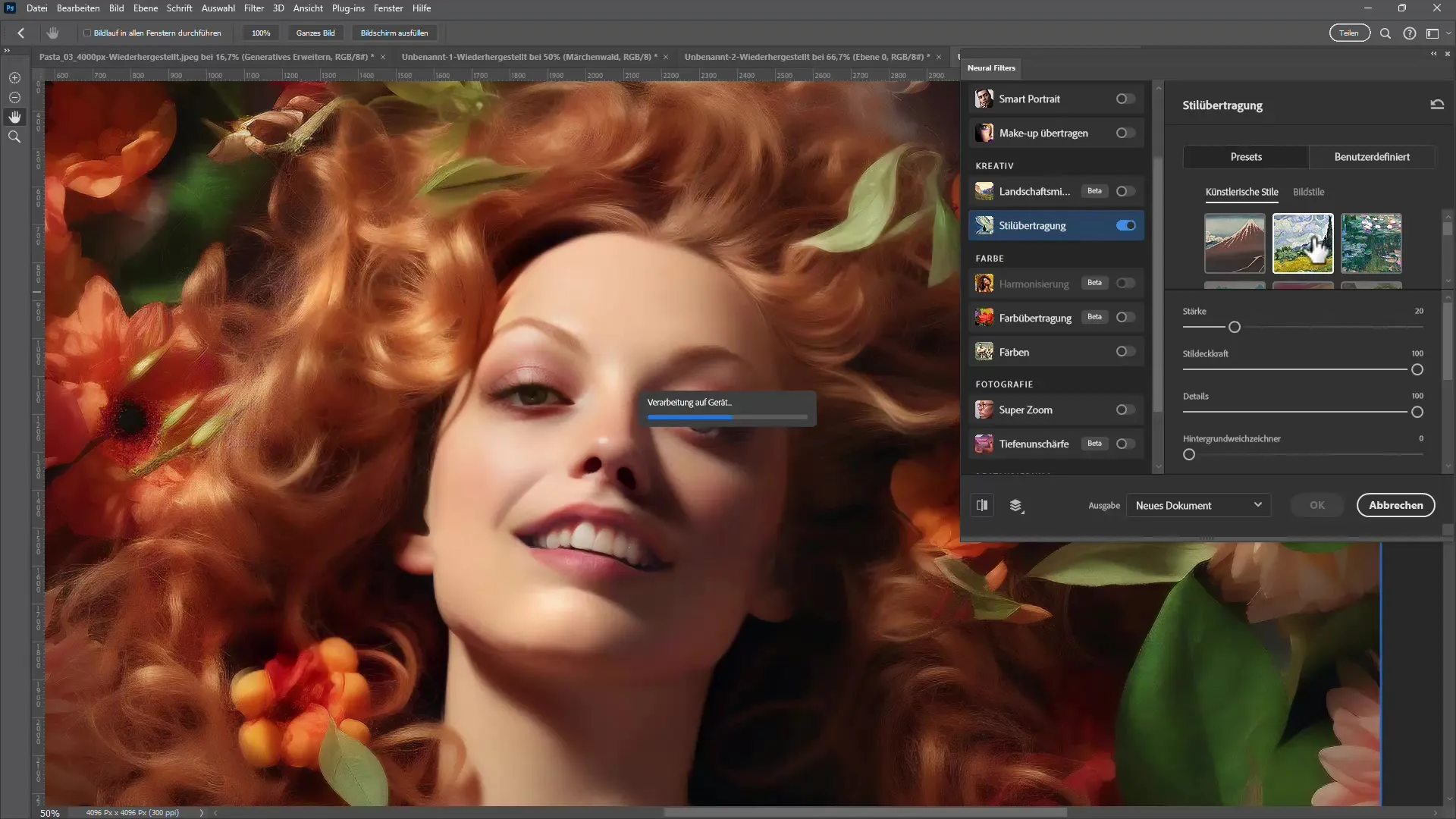
Περίληψη
Σε αυτό το σεμινάριο, μάθατε πώς να χρησιμοποιείτε τα νευρωνικά φίλτρα στο Adobe Photoshop. Από την επιλογή των φίλτρων μέχρι την προσαρμογή των εκφράσεων του προσώπου και των πηγών φωτός, οι δυνατότητες είναι σχεδόν ατελείωτες. Πειραματιστείτε με τις διάφορες επιλογές για να βελτιώσετε την επεξεργασία εικόνας και να επιτύχετε εντυπωσιακά αποτελέσματα.
Συχνές ερωτήσεις
Πώς μπορώ να κατεβάσω τα νευρωνικά φίλτρα στο Photoshop;Κάντε κλικ στο στοιχείο "Φίλτρα" στην επάνω γραμμή μενού και επιλέξτε "Νευρωνικά φίλτρα". Στη συνέχεια, κάντε κλικ στο σύννεφο δίπλα στο επιθυμητό φίλτρο για να το κατεβάσετε.
Ποια είναι η διαφορά μεταξύ ενός έξυπνου φίλτρου και ενός καλυμμένου επιπέδου;Ένα έξυπνο φίλτρο σας επιτρέπει να προσαρμόζετε τις αλλαγές αργότερα, ενώ ένα καλυμμένο επίπεδο εφαρμόζει τις επεξεργασίες απευθείας στο τρέχον επίπεδο.
Μπορώ να χρησιμοποιήσω πολλά νευρωνικά φίλτρα ταυτόχρονα;Ναι, μπορείτε να εφαρμόσετε πολλά φίλτρα το ένα μετά το άλλο και έτσι να συνδυάσετε δημιουργικά εφέ.
Γιατί πρέπει να περιμένω να γίνουν διαθέσιμα ορισμένα φίλτρα;Ορισμένα φίλτρα βρίσκονται ακόμη σε φάση ανάπτυξης και ενημερώνονται συνεχώς. Αυτό σημαίνει ότι μερικές φορές δεν είναι ακόμη πλήρως ανεπτυγμένα.
Πού μπορώ να βρω περισσότερες πληροφορίες σχετικά με τα νευρωνικά φίλτρα;Παρακολουθήστε τις ενημερώσεις από την Adobe, καθώς νέες λειτουργίες και φίλτρα προστίθενται τακτικά.


